Jeśli nie jesteś fanem Gnome Shell, ale chceszŚrodowisko pulpitu podobne do jedności, zamiast tego rozważ zmodyfikowanie pulpitu plazmowego KDE. W tym artykule omówimy kilka kroków, aby KDE Plasma 5 wyglądał jak Ubuntu Unity.
Aby ten samouczek zadziałał, najlepiej jestdziałająca najnowsza wersja KDE Plasma 5. Większość dystrybucji Linuksa powinna mieć całkiem nową wersję Plazmy 5. Aby zainstalować najnowszą wersję, sprawdź, czy w systemach operacyjnych nie ma aktualizacji i zainstaluj je.
Uwaga: jeśli Twoja dystrybucja Linuksa nie ma co najmniej wersji 5.9 Plazmy KDE, rozważ przejście na inną dystrybucję Linuksa.
Istnieje wiele różnych miejsc do zdobycianajnowsza wersja Plazmy, ale zdecydowanie najlepszym wyborem jest KDE Neon. Jeśli używasz starzejącej się dystrybucji Linuksa, rozważ przejście na Neon. Aby przełączyć, pobierz najnowszy obraz ISO i użyj narzędzia Etcher USB, aby wykonać instalację. Po uruchomieniu komputera z Neonem wykonaj poniższe czynności, aby zmodyfikować go tak, aby wyglądał i zachowywał się podobnie do Ubuntu Unity!
Instalowanie United
Najszybszy sposób, aby wyglądał KDE Plasma 5Ubuntu Unity ma skorzystać z funkcji „look and feel”. Wygląd i styl to wyjątkowa część pulpitu, która pozwala twórcom motywów na wstępną konfigurację wyglądu pulpitu Plazmy. Mogą ustawić tapetę, układ panelu, motyw ikony, motyw menedżera okien i wszystko inne.
Aby użyć funkcji look and feel, naciśnij klawisz Windows na klawiaturze i wyszukaj „look and feel”, a nie „look and feel explorer” itp.

W aplikacji „look and feel” zauważyszkilka preinstalowanych „wyglądów”. Są to wartości domyślne, więc je zignoruj. Zamiast tego znajdź przycisk „Uzyskaj nowy wygląd”, aby otworzyć narzędzie do pobierania. W programie do pobierania wyszukaj motyw „Zjednoczony”. Zainstaluj United, klikając przycisk „Zainstaluj” obok niego.
Po zainstalowaniu United kliknij „zamknij” u dołu narzędzia do pobierania i wróć do wyglądu i stylu eksploratora. Zaznacz pole obok „Użyj układu pulpitu z motywu”. Nie pomiń tego kroku!
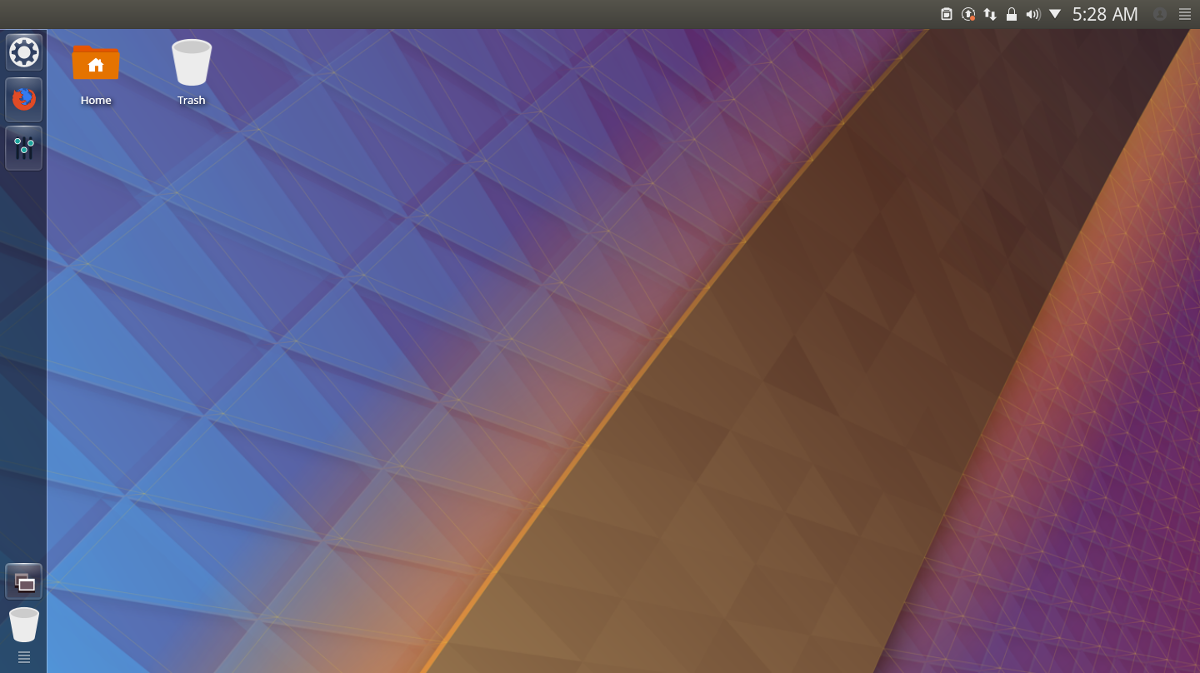
Po zaznaczeniu tego pola znajdź wygląd „Zjednoczony” iwybierz motyw, wybierz go i kliknij „Zastosuj”, aby KDE go użyło. Zastosowanie motywu wygląd i styl United powinno natychmiast przekształcić KDE Plasma 5 w coś podobnego do Ubuntu Unity.
Ikony Ubuntu
Domyślny zestaw ikon KDE naprawdę nie pasuje doogólny wygląd Unity, więc potrzebuje zmiany. Istnieje wiele opcji dla ikon, ale dobrym wyborem dla tej sytuacji jest Ubuntu Flat Remix. Pobierz go z linku tutaj, a następnie postępuj zgodnie z naszym przewodnikiem, aby dowiedzieć się, jak zainstalować go w systemie.
Po zainstalowaniu nowego motywu ikony postępuj zgodnie z naszym przewodnikiem, aby dowiedzieć się, jak zastosować go w środowisku graficznym KDE.
Ubuntu Kwin Theme
Motyw KDE United działa całkiem dobrze zMotyw Plazma / Unity, ale dla tych, którzy szukają bardziej „Ubuntu”, może to nie wystarczyć. Świetnym sposobem na ulepszenie motywu jest zainstalowanie motywu Ambiance Kwin. Istnieje wiele takich motywów do wyboru, ale zdecydowanie najlepszym z nich jest Blender Ambiance. Aby zainstalować ten motyw, naciśnij klawisz Windows i wyszukaj „dekoracje okien”.
W tym obszarze zobaczysz listę Kwinmotywy do dekoracji okien. Zignoruj je i poszukaj „Zdobądź nowe dekoracje”, aby otworzyć narzędzie do pobierania KDE KWin. Znajdź pole wyszukiwania, wpisz „Blender Ambiance” i naciśnij klawisz Enter. Przejrzyj listę i kliknij „Zainstaluj” obok motywu Blender Ambiance, aby zainstalować go na komputerze.
Po zainstalowaniu motywu kliknij „zamknij”przycisk, aby wyjść z narzędzia pobierania i powrócić do obszaru „Dekoracje okien”. Przejrzyj listę motywów, wybierz „Blender Ambiance” i kliknij „zastosuj”, aby przejść do nowego motywu.
Przyciski Kwin
Unity jest znane z umieszczania kontrolek oknapo lewej, zamiast w tradycyjnym miejscu. Aby to zrobić na KDE Plasma, kliknij zakładkę „przyciski” w zakładce „Dekoracje okien”. Za pomocą tego narzędzia kliknij i przeciągnij przyciski zamykania, minimalizowania i maksymalizowania z prawej strony do lewej. Ze względu na działanie KDE może to być nieco trudne.
Uwaga: możliwe jest zresetowanie przycisków akcji Kwin do wartości domyślnych, wybierając przycisk „Domyślne”, a następnie „zastosuj”.
Po przesunięciu wszystkich przycisków w lewo kliknij „Zastosuj”. Pamiętaj, aby również wyciągnąć przycisk KDE, przycisk przypinania i przycisk pytania z paska tytułu.













Komentarze